如何采用保护视图的方法打开某Excel表格文件
excel是一款电子表格软件,它拥有直观的外形、优异的计算功能。然而,仍然有不少用户对于一些操作不太熟悉,他们问道:怎样才能采用保护视图的方法打开某Excel表格文件呢?小编今天给大家分享解决这个问题的方法。
具体如下:
1. 小编就用一个新建的Excel文档作为示范,然后给大家分享解决问题的方法。首先,请大家找到新建的Excel文件图标,双击即可将其打开。
2.第二步,接下来,请大家选择新界面左上方的“文件”这一项。
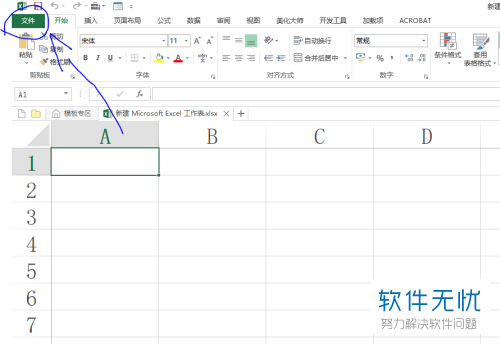
3.第三步,屏幕中出现了如图所示的新界面,请左击其中的“打开”选项。
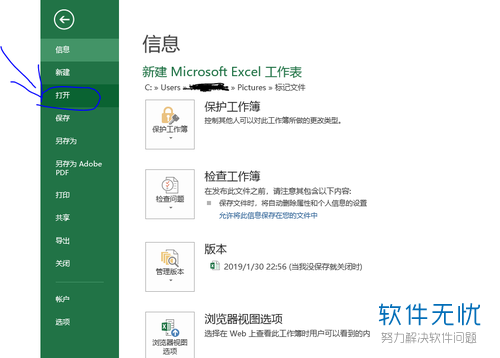
4.第四步,如图所示,我们需要点击新界面中的“计算机”,接着选择“浏览”选项。

5.第五步,请大家在新界面中找到自己所需打开的文件,然后左击将其打开,接着在屏幕右下方的“打开”新界面中选择“在受保护的视图中打开”就行了,操作完成。

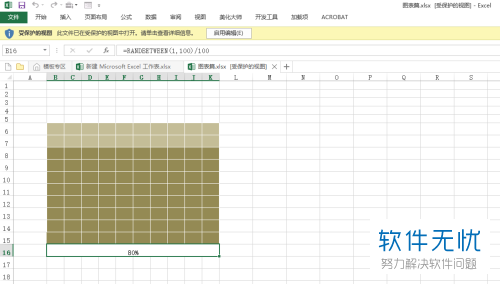
以上就是采用保护视图的方法打开某Excel表格文件的方法。
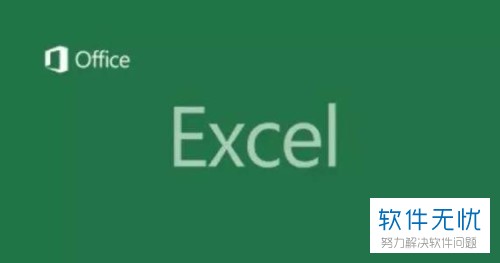
分享:
相关推荐
- 【其他】 WPS文字扩展名 04-28
- 【其他】 WPS文字可以一次性删除所有批注内容吗 04-28
- 【其他】 WPS文字校对功能 04-28
- 【其他】 WPS文字间隔距离怎么设置 04-28
- 【其他】 WPS文字间距怎么调整一致 04-28
- 【其他】 WPS文字加框怎么设置 04-28
- 【其他】 WPS文字镜像反转怎么弄 04-28
- 【其他】 WPS文字格式刷怎么用 04-28
- 【其他】 哔哩哔哩漫画怎么更换个人装扮 04-28
- 【其他】 WPS文字滚动播放 04-28
本周热门
-
iphone序列号查询官方入口在哪里 2024/04/11
-
输入手机号一键查询快递入口网址大全 2024/04/11
-
oppo云服务平台登录入口 2020/05/18
-
mbti官网免费版2024入口 2024/04/11
-
fishbowl鱼缸测试网址 2024/04/15
-
outlook邮箱怎么改密码 2024/01/02
-
光信号灯不亮是怎么回事 2024/04/15
-
哪个版本的qq可以无视群禁言 2017/05/05
本月热门
-
iphone序列号查询官方入口在哪里 2024/04/11
-
输入手机号一键查询快递入口网址大全 2024/04/11
-
oppo云服务平台登录入口 2020/05/18
-
mbti官网免费版2024入口 2024/04/11
-
outlook邮箱怎么改密码 2024/01/02
-
苹果官网序列号查询入口 2023/03/04
-
fishbowl鱼缸测试网址 2024/04/15
-
光信号灯不亮是怎么回事 2024/04/15
-
计算器上各个键的名称及功能介绍大全 2023/02/21
-
正负号±怎么打 2024/01/08












